
ມີສອງສາມວິທີທີ່ຈະທົດແທນສີຂອງວັດຖຸໃນ Photoshop, ແຕ່ມີພຽງສອງຢ່າງເທົ່ານັ້ນທີ່ເຫມາະສົມກັບການປ່ຽນສີຂອງຜິວຫນັງ.
ຫນ້າທໍາອິດ - ໃຊ້ຮູບແບບການຊ້ອນກັນຂອງຊັ້ນທີ່ມີສີສັນ "ສີ" . ໃນກໍລະນີນີ້, ພວກເຮົາສ້າງຊັ້ນເປົ່າໃຫມ່, ປ່ຽນຮູບແບບການຊ້ອນກັນແລະທາສີສ່ວນຕ່າງໆຂອງສ່ວນທີ່ຈໍາເປັນຂອງຮູບ.
ວິທີການນີ້, ຈາກມຸມມອງຂອງຂ້າພະເຈົ້າ, ແມ່ນຂໍ້ບົກຜ່ອງຂອງຂ້າພະເຈົ້າ, ແມ່ນຫນຶ່ງຂໍ້ບົກຜ່ອງຫນຶ່ງຫຼັງຈາກການປຸງແຕ່ງເບິ່ງຄືວ່າເດັກຍິງສີຂຽວສາມາດເບິ່ງທໍາມະຊາດ.
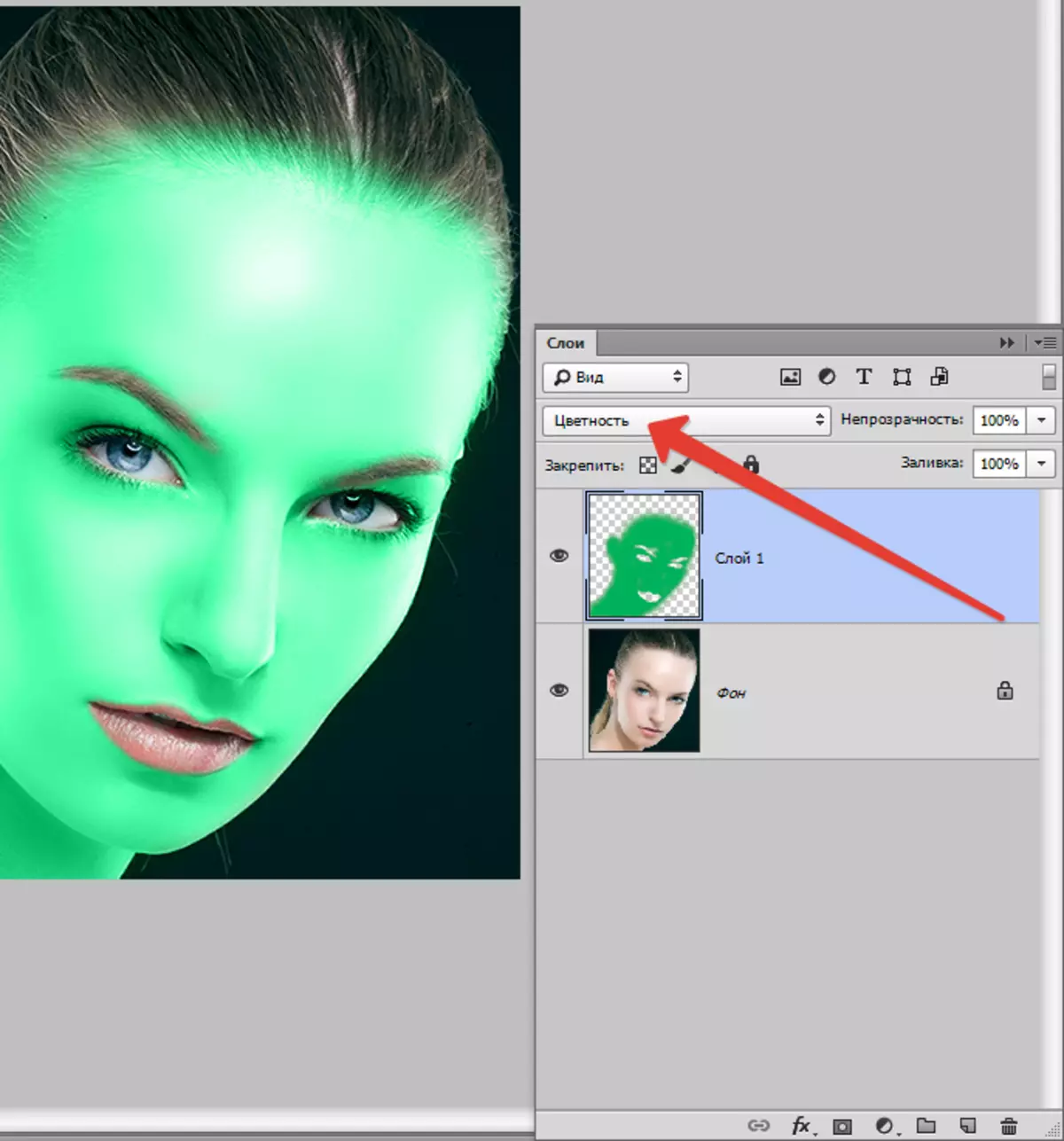
ອີງໃສ່ສິ່ງທີ່ກ່າວມາຂ້າງເທິງ, ຂ້າພະເຈົ້າແນະນໍາໃຫ້ທ່ານເບິ່ງວິທີທີສອງ - ການນໍາໃຊ້ຫນ້າທີ່ "ການທົດແທນສີ".
ໃຫ້ເລີ່ມຕົ້ນ.
ສ້າງສໍາເນົາຮູບພາບແຫຼ່ງທີ່ມາໂດຍການປະສົມປະສານຂອງຄີ Ctrl + J. ແລະໄປທີ່ເມນູ "ຮູບພາບ - ການແກ້ໄຂ - ປ່ຽນແທນສີ".
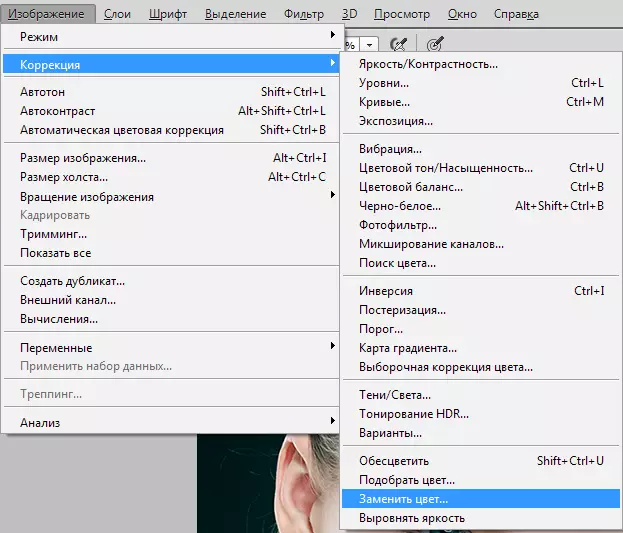
ຢູ່ໃນປ່ອງຢ້ຽມທີ່ເປີດ, ພວກເຮົາເອົາຕົວຢ່າງຂອງສຽງຂອງຜິວຫນັງ (ຕົວກະພິບຈະເບິ່ງປະເພດ pipette) ໃນໃບຫນ້າຂອງຮູບແບບ, ຄວາມພະຍາຍາມຊອກຫາຄໍາກາງລະຫວ່າງບ່ອນທີ່ມີຮົ່ມທີ່ມືດມົວ.

ຫຼັງຈາກນັ້ນ Slider ເອີ້ນວ່າ "ຈຸດ" ການຄິດທີ່ຢູ່ເບື້ອງຂວາຈົນກວ່າມັນຈະຢຸດ.
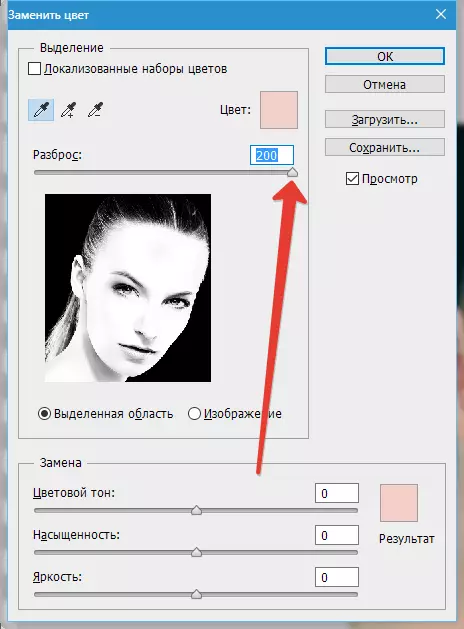
ສີຜິວພວກເຮົາເລືອກ sliders ໃນ block "ການທົດແທນ" . ພວກເຮົາພຽງແຕ່ເບິ່ງຜິວຫນັງ, ຕາແລະສະຖານທີ່ອື່ນໆທີ່ພວກເຮົາຈະຖືກປ່ອຍຕົວ.
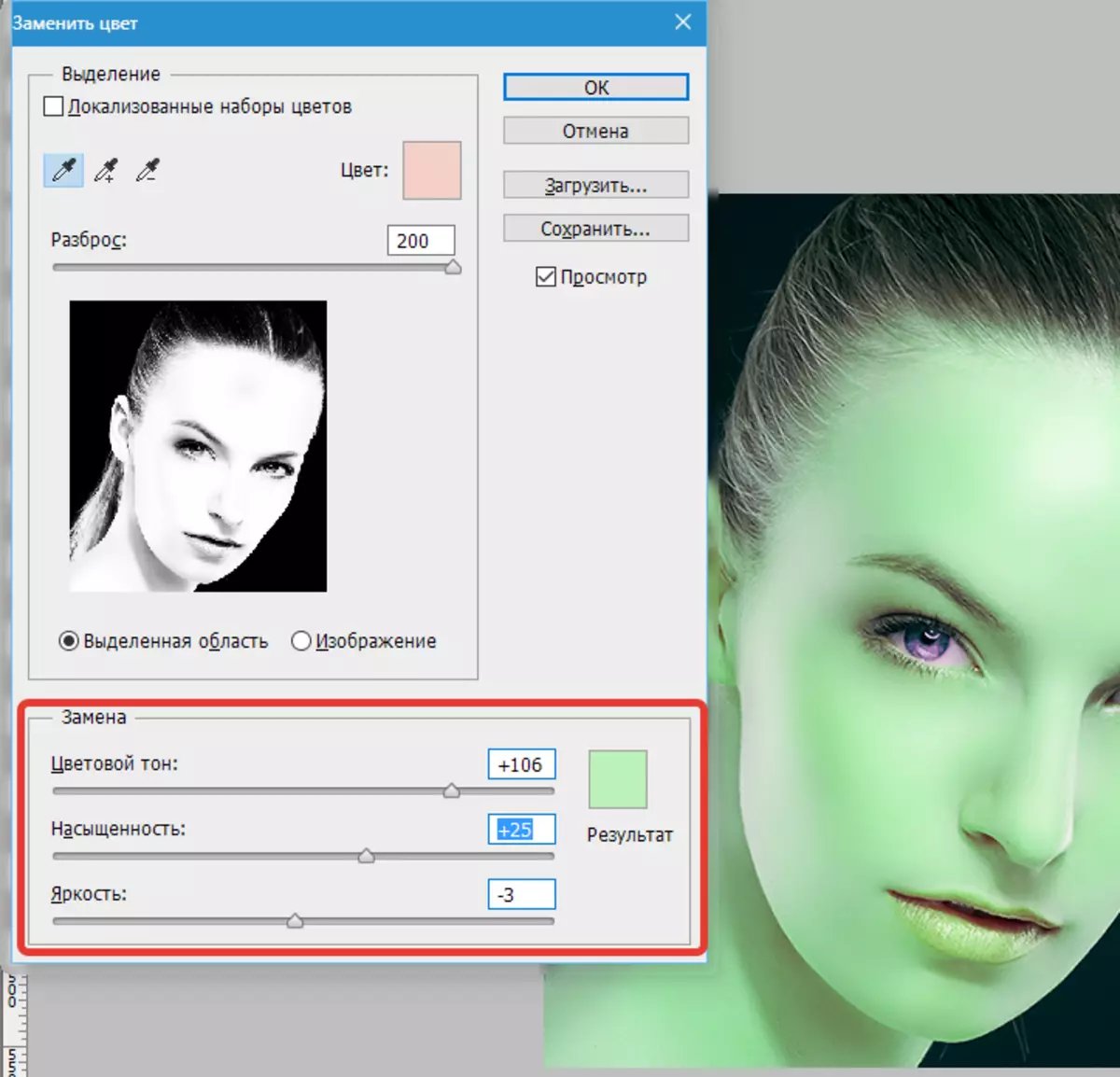
ຖ້າຫາກວ່າຜິວຫນັງຂອງຜິວຫນັງໄດ້ຈັດໃຫ້ພວກເຮົາ, ແລ້ວກົດ ຕົກລົງ ແລະສືບຕໍ່.
ສ້າງຫນ້າກາກສີຂາວສໍາລັບຊັ້ນທີ່ມີສາວສີຂຽວ.

ເລືອກແປງທີ່ມີການຕັ້ງຄ່າຕໍ່ໄປນີ້:

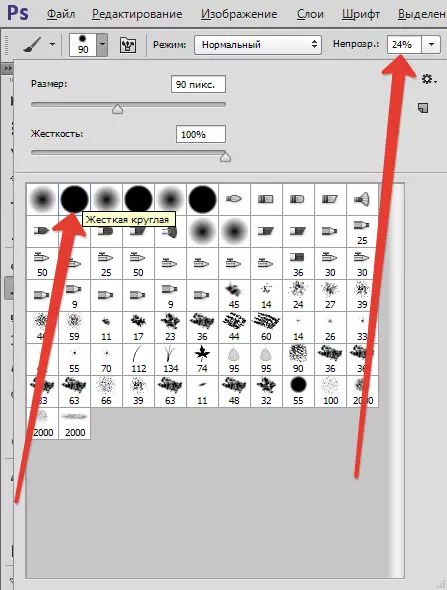
ສີເລືອກສີດໍາແລະເຊັດຄ່ອຍໆ (ແຕ້ມສີດໍາໃສ່ຫນ້າກາກ) ສີຂຽວບ່ອນທີ່ມັນບໍ່ຄວນ.

ກຽມພ້ອມແລ້ວ, ສີຜິວຈະມີການປ່ຽນແປງ. ຍົກຕົວຢ່າງ, ຂ້າພະເຈົ້າໄດ້ສະແດງໃຫ້ເຫັນສີຂຽວ, ແຕ່ວິທີການນີ້ແມ່ນເຫມາະສົມສໍາລັບຜິວຫນັງທໍາມະຊາດ. ຕົວຢ່າງທ່ານສາມາດເພີ່ມ tan, ຫຼືໃນທາງກັບກັນ ...
ໃຊ້ວິທີນີ້ໃນວຽກງານຂອງທ່ານແລະໂຊກດີໃນວຽກຂອງທ່ານ!
